Οδηγός χρήσης Mac
- Καλώς ορίσατε
- Τι νέο υπάρχει στο macOS Tahoe
-
- Σύνδεση στο Διαδίκτυο
- Σύνδεση στον λογαριασμό Apple σας
- Διαμόρφωση του iCloud
- Περιήγηση στον Ιστό
- Προεπισκόπηση αρχείου
- Λήψη στιγμιότυπου οθόνης
- Αλλαγή της φωτεινότητας της οθόνης
- Ρύθμιση της έντασης ήχου
- Χρήση χειρονομιών επιφάνειας αφής και ποντικιού
- Χρήση Touch ID
- Εκτύπωση εγγράφων
- Συντομεύσεις πληκτρολογίου
-
- Εφαρμογές στο Mac
- Άνοιγμα εφαρμογών
- Εργασία με παράθυρα εφαρμογών
- Παράθεση παραθύρων εφαρμογών
- Χρήση εφαρμογών σε πλήρη οθόνη
- Χρήση εφαρμογών στην προβολή Split View
- Χρήση Προσκηνίου
- Λήψη εφαρμογών από το App Store
- Εγκατάσταση και επανεγκατάσταση εφαρμογών από το App Store
- Εγκατάσταση και απεγκατάσταση άλλων εφαρμογών
-
- Αλλαγή Ρυθμίσεων συστήματος
- Επιλογή της εικόνας γραφείου εργασίας
- Προσθήκη και προσαρμογή widget
- Χρήση προφύλαξης οθόνης
- Προσθήκη χρήστη ή ομάδας
- Προσθήκη του email σας και άλλων λογαριασμών
- Αυτοματοποίηση εργασιών με τις Συντομεύσεις
- Δημιουργία memoji
- Αλλαγή της εικόνας εισόδου σας
- Αλλαγή της γλώσσας συστήματος
- Αύξηση του μεγέθους των στοιχείων στην οθόνη σας
-
- Εισαγωγή στο Apple Intelligence
- Μετάφραση μηνυμάτων και κλήσεων
- Δημιουργία πρωτότυπων εικόνων με το Image Playground
- Δημιουργία των δικών σας emoji με Genmoji
- Χρήση του Apple Intelligence με το Siri
- Βρείτε τις σωστές λέξεις με τα Εργαλεία γραφής
- Σύνοψη γνωστοποιήσεων και μείωση περισπασμών
-
- Χρήση του Apple Intelligence στο Mail
- Χρήση του Apple Intelligence στα Μηνύματα
- Χρήση του Apple Intelligence στις Σημειώσεις
- Χρήση του Apple Intelligence στο Τηλέφωνο
- Χρήση του Apple Intelligence στις Φωτογραφίες
- Χρήση του Apple Intelligence στις Υπομνήσεις
- Χρήση του Apple Intelligence στο Safari
- Χρήση του Apple Intelligence στις Συντομεύσεις
- Χρήση του ChatGPT με το Apple Intelligence
- Apple Intelligence και απόρρητο
- Αποκλεισμός πρόσβασης στις δυνατότητες του Apple Intelligence
-
- Διαμόρφωση συγκέντρωσης όταν θέλετε να επικεντρωθείτε σε κάτι
- Αποκλεισμός αναδυόμενων παραθύρων στο Safari
- Χρήση της Υπαγόρευσης
- Εκτέλεση γρήγορων ενεργειών με τις ενεργές γωνίες
- Αποστολή email
- Αποστολή γραπτών μηνυμάτων
- Πραγματοποίηση κλήσης FaceTime
- Επεξεργασία φωτογραφιών και βίντεο
- Χρήση του Ζωντανού κειμένου για αλληλεπίδραση με κείμενο σε φωτογραφία
- Έναρξη γρήγορης σημείωσης
- Λήψη οδηγιών
-
- Παρουσίαση της Συνέχισης
- Χρήση του AirDrop για αποστολή στοιχείων σε κοντινές συσκευές
- Μεταπομπή εργασιών μεταξύ συσκευών
- Χειρισμός του iPhone από Mac
- Αντιγραφή και επικόλληση μεταξύ συσκευών
- Αναπαραγωγή βίντεο και ήχου μέσω AirPlay
- Πραγματοποίηση ή αποστολή και λήψη κλήσεων και γραπτών μηνυμάτων στο Mac
- Χρήση της διαδικτυακής σύνδεσης του iPhone στο Mac
- Κοινοποίηση συνθηματικού Wi-Fi σε άλλη συσκευή
- Χρήση του iPhone ως κάμερας Ιστού
- Εισαγωγή σκίτσων, φωτογραφιών και σαρώσεων από iPhone ή iPad
- Ξεκλείδωμα του Mac με Apple Watch
- Χρήση του iPad ως δεύτερης οθόνης
- Χρήση ενός πληκτρολογίου και ποντικιού για έλεγχο του Mac και iPad
- Συγχρονισμός μουσικής, βιβλίων και άλλων μεταξύ συσκευών
-
- Διαμόρφωση της Οικογενειακής κοινής χρήσης
- Λήψη προτάσεων για την Οικογενειακή κοινή χρήση
- Προσθέτετε μέλη της οικογένειας σε μια ομάδα Οικογενειακής κοινής χρήσης
- Αφαιρείτε μέλη της οικογένειας από μια ομάδα Οικογενειακής κοινής χρήσης
- Διαχείριση ρυθμίσεων κοινής χρήσης και γονικών ρυθμίσεων
- Κοινή χρήση βιβλιοθήκης Φωτογραφιών
- Συνεργασία σε έργα
- Εύρεση περιεχομένου που έχει κοινοποιηθεί σε εσάς
- Εύρεση της οικογένειας και των φίλων σας
-
- Πρώτα βήματα
-
- Γρήγορη ενεργοποίηση ή απενεργοποίηση δυνατοτήτων προσβασιμότητας
- Αλλαγή ρυθμίσεων Συντομεύσεων για την προσβασιμότητα
- Να επιτρέπεται η πρόσβαση των εφαρμογών προσβασιμότητας στο Mac σας
- Ενεργοποίηση επιλογών προσβασιμότητας στο παράθυρο εισόδου
- Χρήση των ρυθμίσεων Προσβασιμότητας κατά την κοινή χρήση οθονών
-
- Δυνατότητες προσβασιμότητας για την όραση
- Πρώτα βήματα με το VoiceOver
- Μεγέθυνση του περιβάλλοντος χώρου σας
- Μεγέθυνση της προβολής των στοιχείων που εμφανίζονται στην οθόνη
- Αύξηση μεγέθους κειμένου και εικονιδίων
- Προσαρμογή των χρωμάτων οθόνης
- Προβολή μεγαλύτερης έκδοσης των χρωμάτων ή του κειμένου
- Ανάγνωση ή ακρόαση κειμένου σε εφαρμογές
- Προσαρμογή κίνησης στην οθόνη
-
- Ελέγξτε τα στοιχεία που κοινοποιείτε
- Διαμόρφωση του Mac σας για να είναι ασφαλές
- Επιτρέψτε στις εφαρμογές να βλέπουν την τοποθεσία του Mac σας
- Χρήση της Ιδιωτικής περιήγησης
- Διατηρήστε ασφαλή τα δεδομένα σας
- Κατανόηση των συνθηματικών
- Αλλαγή ασθενών ή επισφαλών συνθηματικών
- Χρήση της Προστασίας απορρήτου Mail
- Χρήση Σύνδεσης μέσω Apple για εφαρμογές και ιστότοπους
- Εύρεση απολεσμένης συσκευής
- Πόροι για το Mac σας
- Πόροι για τις συσκευές Apple σας
- Πνευματικά δικαιώματα και εμπορικά σήματα

Αλλαγή της εικόνας εισόδου σας στο Mac
Μπορείτε να αλλάξετε την εικόνα που εμφανίζεται στο παράθυρο εισόδου στο Mac σας. Η εικόνα εισόδου σας εμφανίζεται επίσης ως η εικόνα του λογαριασμού Apple σας και ως η κάρτα σας στις Επαφές.
Σημείωση: Δεν μπορείτε να αλλάξετε την εικόνα για κάποιον άλλο χρήστη που είναι συνδεδεμένος εκείνη τη στιγμή (υποδεικνύεται από ένα σημάδι επιλογής στην εικόνα του χρήστη). Ο χρήστης πρέπει να συνδεθεί και να αλλάξει την εικόνα του ή να αποσυνδεθεί ώστε να μπορέσετε να την αλλάξετε.
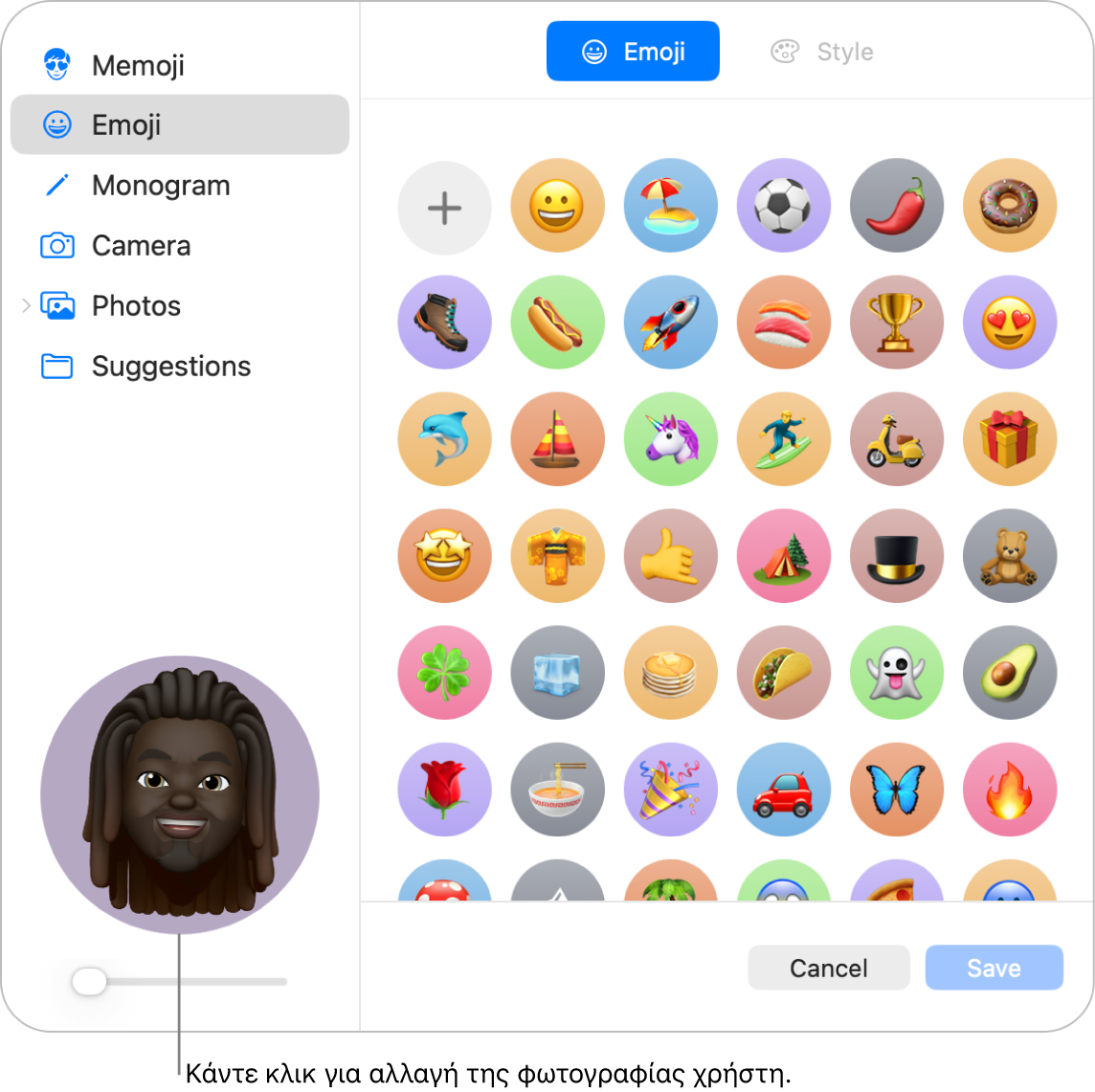
Στο Mac σας, επιλέξτε το μενού Apple

 στην πλαϊνή στήλη. (Ίσως χρειαστεί να κάνετε κύλιση προς τα κάτω.)
στην πλαϊνή στήλη. (Ίσως χρειαστεί να κάνετε κύλιση προς τα κάτω.)Κάντε κλικ στην εικόνα δίπλα στο όνομα εισόδου σας και μετά κάντε ένα από τα εξής:
Επιλέξτε ένα Memoji: Κάντε κλικ στα «Memoji» και μετά κάντε κλικ στο
 για να επιλέξετε και να συνθέσετε μια εικόνα προσώπου. Ή επιλέξτε ένα από τα εμφανιζόμενα Memoji και μετά επιλέξτε μια πόζα και το στιλ που σας αρέσει.
για να επιλέξετε και να συνθέσετε μια εικόνα προσώπου. Ή επιλέξτε ένα από τα εμφανιζόμενα Memoji και μετά επιλέξτε μια πόζα και το στιλ που σας αρέσει.Επιλέξτε ένα emoji: Κάντε κλικ στα «Emoji» και μετά κάντε κλικ στο
 για να επιλέξετε μια εικόνα από τη βιβλιοθήκη emoji. Ή επιλέξτε ένα από τα εμφανιζόμενα emoji και επιλέξτε ένα στιλ.
για να επιλέξετε μια εικόνα από τη βιβλιοθήκη emoji. Ή επιλέξτε ένα από τα εμφανιζόμενα emoji και επιλέξτε ένα στιλ.Επιλέξτε ένα μονόγραμμα: Κάντε κλικ στο «Μονόγραμμα», επιλέξτε ένα χρώμα φόντου και μετά εισαγάγετε αρχικά.
Τραβήξτε μια φωτογραφία με την κάμερα του Mac: Κάντε κλικ στην «Κάμερα». Ρυθμίστε τη λήψη σας και μετά κάντε κλικ στο
 . Μπορείτε να τραβήξετε ξανά τη φωτογραφία όσες φορές θέλετε. Δείτε την ενότητα Ενημερώστε τη φωτογραφία χρήστη σας χρησιμοποιώντας το Photo Booth.
. Μπορείτε να τραβήξετε ξανά τη φωτογραφία όσες φορές θέλετε. Δείτε την ενότητα Ενημερώστε τη φωτογραφία χρήστη σας χρησιμοποιώντας το Photo Booth.Επιλέξτε μια φωτογραφία από τη βιβλιοθήκη Φωτογραφιών σας: Κάντε κλικ στις «Φωτογραφίες». Για να δείτε φωτογραφίες από ένα συγκεκριμένο άλμπουμ, κάντε κλικ στο άλμπουμ που θέλετε και μετά επιλέξτε μια φωτογραφία.
Συμβουλή: Για γρήγορη αντικατάσταση της τρέχουσας φωτογραφίας με μια εικόνα στο Mac σας, απλώς σύρετε την εικόνα από το Finder πάνω στην τρέχουσα φωτογραφία.
Επιλέξτε μια προτεινόμενη εικόνα: Κάντε κλικ στις «Προτάσεις» και μετά επιλέξτε μια φωτογραφία.
Αφού επιλέξετε μια εικόνα, μπορείτε να προσαρμόσετε την εμφάνισή της. Κάντε ένα από τα εξής:
Προσαρμογή της θέσης της εικόνας: Σύρετε την εικόνα τριγύρω εντός του κύκλου.
Μεγέθυνση ή σμίκρυνση: Σύρετε το ρυθμιστικό προς τα αριστερά ή δεξιά.
Κάντε κλικ στην «Αποθήκευση».